Utilisation de la fonctionnalité variantes pour les sites multilingues
Applies To
Édition d’abonnement SharePoint Server SharePoint Server 2019 SharePoint Server 2016 SharePoint Server 2013 Enterprise SharePoint dans Microsoft 365Un site multi language est un site web qui a été reproduit dans plusieurs langues. La plupart du contenu du site est identique, mais localisée pour refléter plusieurs langues. Cet article traite de la fonctionnalité de variantes utilisée dans le cadre du processus de configuration et de gestion des sites multilingues. Vous pouvez utiliser cette fonctionnalité dans les versions de Microsoft SharePoint Server antérieures à SharePoint Server 2019.
Important :
-
En septembre 2018, il a été annoncé que les services de traduction automatique étaient supprimés dans SharePoint pour Microsoft 365 mais resteraient pris en charge. Ce service ne sera plus disponible et ne sera plus entièrement pris en compte à la fin du mois de juillet 2022.
-
L’API Machine Translation Server est marquée comme étant non disponible et ne sera pas disponible via SharePoint CSOM.
-
Toutes les instances existantes d’API machine Translation Server n’afficheront plus les fonctionnalités multilingues dans votre environnement Microsoft 365 d’ici la fin du mois de juillet 2022.
-
Si vous utilisez des sites de communication modernes dans SharePoint, nous vous recommandons d’utiliser la fonctionnalité de sitesmultilingues et de pages modernes au lieu de la fonctionnalité de variantes Services de traduction automatique.
-
Alternativley, vous pouvez utiliser des APIde traduction Azure.
Contenu de cet article
Terminologie
Avant de définir votre site web multi language, il est utile de comprendre la terminologie SharePoint variantes. Ce tableau définit les termes clés que vous rencontrerez dans le processus de configuration et de gestion des variantes.
|
Terme |
Définition |
|---|---|
|
Variantes |
Instances individuelles d’un site web qui sont localisées et/ou traduites pour une langue et une configuration régionale particulières. |
|
Accueil des variantes |
URL de base de toutes les variantes de votre site web. Se trouve généralement à la racine de la collection de sites, l’accueil des variantes peut aussi être un sous-site dans une collection. Il redirige les visiteurs du site vers le site de variante approprié en fonction des paramètres d’emplacement du navigateur. |
|
Étiquette de variante |
Remarque : depuis septembre 2018, vous ne pourrez plus utiliser la traduction automatique lorsque vous créerez des étiquettes de variantes dans SharePoint. La paire langue-paramètres régionaux d’un site de variante et l’identificateur du site de variante de niveau supérieur et de tous les sites, contenus, etc. sous le site de niveau supérieur. Par exemple, l’étiquette en-us signifie que le site est publié en anglais et destiné aux utilisateurs dont l’emplacement géographique, d’après les paramètres de leur navigateur, correspond aux États-Unis. À l’inverse, en-uk signifie que le site est publié en anglais pour des utilisateurs dont les paramètres du navigateur indiquent « Royaume-Uni ». L’étiquette est incluse dans l’URL du site et peut ressembler à ceci : http://contoso.com/en-us. |
|
Site de variantes source |
Le site dont le contenu est créé et publié. À partir de cette source, tous les sites de variantes seront copiés. Une fois qu’un site a été identifié comme la source, il ne peut pas être modifié et aucun autre site de la collection ne peut être désigné comme source. |
|
Site de variantes cible |
Sites qui reçoivent l’essentiel de leur contenu depuis le site de variantes source. De nouveaux contenus peuvent être créés sur un site de variantes cible, mais ceux-ci ne sont pas partagés avec d’autres sites et sont propres au site où ils ont été créés. |
|
Hiérarchie de variantes |
Le jeu complet de sites de variantes, source comprise. |
|
Pages de variantes |
Pages de publication qui sont stockées dans la bibliothèque de pages des sites de variantes source et cibles. |
|
Microsoft Translator |
Le service utilisé par SharePoint pour la traduction automatique du contenu du site web. Microsoft Translator est un outil de page web qui vous permet de traduire les pages de votre site web en temps réel. Les utilisateurs peuvent voir vos pages dans leur langue, sans passer par un site web de traduction distinct pour partager votre page avec d’autres personnes dans plusieurs langues. |
|
Fichier XLIFF |
Format XML standard pris en charge par une vaste gamme d’outils de localisation. |
Fonctionnement des sites de variantes
À son cœur, un site de variantes est une copie gérée d’un site web. Le travail de création a lieu dans le site source, c’est-à-dire le site dans votre hiérarchie de variantes à partir duquel tous les autres sont copiés. Lorsque vous publiez le site source, toutes les pages de publication de la bibliothèque de pages sont répliquées automatiquement sur les cibles et mises en attente de traduction et de publication. Les bibliothèques de documents, les listes d’annonces et les bibliothèques d’images sont également répliquées dans le cadre du processus de création des variantes.
Les sites de variantes sont construits de manière hiérarchique avec le site racine au sommet et toutes les variantes linguistiques au-dessous. La source et les cibles se tiennent un niveau sous la racine. Voici un exemple :
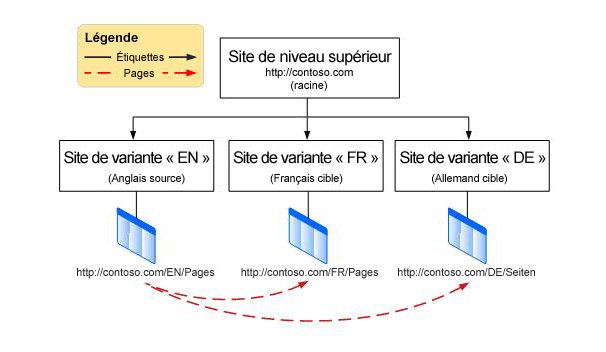
La fonctionnalité de variantes est un composant de l SharePoint de publication et utilise des modèles de site de publication lors de la création de sites. En revanche, le processus de publication de contenu dépend du modèle de site que vous choisissez en configurant vos variantes. Le fait de sélectionner Site de publication comme variante source signifie que toutes les pages de la source ou plus bas dans la hiérarchie doivent être publiées avant d’être répliquées sur les sites de variantes cibles. Le fait de choisir Site de publication avec flux de travail signifie que les pages doivent passer par le flux de travail d’approbation avant d’être répliquées sur les sites de variantes cibles. Un travail de minuteur de variantes se charge de répliquer les pages approuvées et publiées vers les sites cibles et est déclenché dès la création de la hiérarchie du site.
Étant donné que la fonction de variantes dépend de l’infrastructure de publication et des modèles de site de publication, vous devez activer la publication sur votre collection de sites avant de créer des étiquettes de variantes ou une hiérarchie de site.
Activer la publication sur la collection de sites
-
Depuis la racine de votre collection de sites, cliquez Paramètres

-
Dans la page Paramètres du site, sous Administration de la collection de sites, cliquez sur Fonctionnalités de la collection de sites.
-
Faites défiler la page vers le bas jusqu’à Infrastructure de publication de SharePoint Server, puis cliquez sur Activer.
Une fois la publication activée, vous devez suivre une procédure en quatre étapes pour configurer les variantes. Cette procédure est la suivante :
-
Déterminer comment les pages sont transférées aux sites de variantes
-
Créer des étiquettes pour les sites sources et cibles
-
Créer la hiérarchie de variantes
-
Créer et publier
Déterminer comment les pages sont transférées aux sites
Il est recommandé de réfléchir à la manière selon laquelle votre organisation va gérer la création de site automatique, en gardant à l’esprit que vous disposez d’une marge de manœuvre pour décider quel contenu est publié et à quel moment. Supposons par exemple que votre société lance un nouveau produit et le mette ostensiblement en avant sur la page d’accueil de votre site web. Il devra également figurer sur les sites web de toutes vos filiales internationales, mais puisque le produit ne sera pas commercialisé à l’international avant plusieurs mois, vous voulez que les propriétaires des sites de chacune des filiales ne publient pas le contenu avant que le produit soit disponible localement. En réglant les paramètres des variantes, vous pouvez contrôler la manière selon laquelle les pages nouvelles, mises à jour et supprimées sont traitées sur chaque site de variantes.
Configurer les paramètres de variante
Remarque : Seuls les administrateurs de la collection de sites peuvent effectuer cette action.
-
Depuis la racine de votre collection de sites, cliquez Paramètres

-
Dans la page Paramètres du site, sous Administration de la collection de sites, cliquez sur Paramètres des variantes.
-
Dans Comportement lors de la création des sites, listes et pages, sélectionnez :Créer partout si les nouvelles pages doivent être copiées sur toutes les cibles.-ou-Créerde manière sélective si vous souhaitez choisir quelles cibles doivent recevoir de nouvelles pages.
-
Dans Recréer la page cible supprimée, sélectionnez :Recréer une nouvelle page cible lorsque la page source est republiée si vous souhaitez que la nouvelle page en remplace une qui a été supprimée.-ou ne pas recréer une nouvelle page cible lorsque la page source est republiée si vous ne souhaitez pas que la nouvelle page en remplace une qui a été supprimée.
-
Dans la composants WebPart de la page cible de mise à jour, sélectionnez :Mettre à jour les modifications apportées aux pages cibles lors de la propagation de la mise à jour de la page source des variantes si vous voulez que les modifications apportées aux services Web Part de la source soient mises à jour sur la cible. Toute personnalisation des composants WebPart sur la cible sera alors perdue.-ou ne pas mettre à jour les modifications apportées aux pages cibles lors de la propagation de la mise à jour de la page source des variantes si vous ne souhaitez pas que les modifications apportées au site web de la source soient mises à jour sur la cible.
-
Dans Notification, cochez la case pour avertir les propriétaires de sites lorsque de nouvelles pages ou mises à jour de pages sont disponibles.
-
Cliquez sur OK.
Créer des étiquettes pour les sites sources et cibles
Important : Depuis septembre 2018, vous ne pourrez plus utiliser la traduction automatique lorsque vous créerez des étiquettes de variantes SharePoint. Vous pouvez toujours créer des étiquettes de variantes, mais vous devez utiliser une autre méthode de traduction. Nous vous recommandons d’Bing API de traduction. Les étapes suivantes ne seront pas disponibles dans la SharePoint. Les étapes commençant par Créer une hiérarchie de sites de variantes continueront à fonctionner avec les étiquettes créées avant septembre 2018.
L’étiquette de variante est la paire langue-paramètres régionaux associée à un site de variantes, comme en-us, de-de ou fr-fr. Cette étiquette est incluse dans l’URL du site.
La première étiquette que vous devrez créer est celle de la source. La source est l’endroit où vous créez le contenu qui sera copié sur les sites cibles. Pour un site multilingue, vous souhaiterez peut-être utiliser la langue principale de votre organisation comme étiquette source.
Remarque : Il ne peut y avoir qu’une seule étiquette source, et une fois que vous avez spécifié cette dernière, vous ne pouvez pas la remplacer par une autre sans supprimer l’étiquette source et briser toutes les relations existantes entre sources et cibles.
Créer le site de variantes sources
L’étape suivante consiste à créer les étiquettes cibles, une pour chaque variante linguistique de la hiérarchie. Par exemple, si vous avez l’intention de publier quatre variantes linguistiques de votre site (une source et trois cibles), vous créerez quatre étiquettes—une pour chaque langue.
-
Depuis la racine de votre collection de sites, cliquez Paramètres

-
Dans la page Paramètres du site, sous Administration de la collection de sites, cliquez sur Étiquettes de variante.
-
Dans la page Étiquettes de variante, cliquez sur Nouvelle étiquette.
-
Dans la page Créer une étiquette de variante, dans Langue du modèle de site, sélectionnez la langue à utiliser dans l’interface utilisateur multilingue (MUI) du site source. Le choix est basé sur les language packs linguistiques disponibles avec votre Microsoft 365 abonnement. Les modules linguistiques ne sont nécessaires que si vous voulez utiliser l’interface MUI pour les pages administratives du site. Les modules linguistiques ne sont pas requis pour les variantes.
-
Dans Paramètres régionaux, sélectionnez la paire langue-paramètres régionaux à utiliser pour ce site. Les paramètres régionaux déterminent la langue du contenu généré par l’utilisateur, le format d’éléments tels que la date, l’heure et la devise, et la méthode de redirection des utilisateurs depuis le site racine suivant les paramètres de leur navigateur web.
-
Dans Emplacement, tapez l’emplacement de la source et des cibles au sein de la hiérarchie des sites. S’ils se trouvent au plus haut niveau de la collection de sites, tapez une barre oblique (/).
-
Dans Nom d’étiquette, la paire langue-paramètres régionaux est entrée à votre place en fonction des paramètres régionaux que vous avez précédemment sélectionnés. Vous pouvez modifier cette information.
-
Dans Description, tapez une description pour aider les utilisateurs à comprendre l’objectif de l’étiquette. Par exemple, vous pouvez taper « Français ».
-
Dans Nom complet, la langue et les paramètres régionaux sont entrés à votre place en fonction des paramètres régionaux que vous avez précédemment sélectionnés. Vous pouvez modifier ces informations.
-
Dans Modèle de site de publication, sélectionnez le modèle de site à utiliser pour chaque site de variantes. Sélectionnez Site de publication avec flux de travail si vous souhaitez que chaque page subisse un processus d’approbation avant d’être copiée sur les sites de variantes cibles. Sélectionnez Site de publication si le processus d’approbation n’est pas nécessaire. Toutes les pages de la source ou des niveaux inférieurs de la hiérarchie des sites doivent être publiées avant de pouvoir être copiées sur les sites de variantes cibles.
-
Dans Contact d’étiquette, tapez les adresses de messagerie des personnes devant recevoir une notification à la création du site de variante source.
-
Cliquez sur OK. Le processus de création d’une source commence automatiquement.
Créer les étiquettes de variantes cibles
Il n’est pas nécessaire de créer toutes les variantes cibles en même temps. En fait, nous vous recommandons de créer le contenu sur la source avant de créer les étiquettes cibles. Nous vous recommandons également de créer plusieurs étiquettes cibles avant de créer la hiérarchie des sites.
-
Depuis la racine de votre collection de sites, cliquez Paramètres

-
Dans la page Paramètres du site, sous Administration de la collection de sites, cliquez sur Étiquettes de variante.
-
Dans la page Étiquettes de variante, cliquez sur Nouvelle étiquette.
-
Dans Langue du modèle de site, sélectionnez la langue à utiliser dans l’interface utilisateur multilingue (MUI) du site source. Le choix dépend des modules linguistiques installés. Les modules linguistiques ne sont nécessaires que si vous voulez utiliser l’interface MUI pour les pages administratives du site. Les modules linguistiques ne sont pas requis pour les variantes.
-
Dans Paramètres régionaux, sélectionnez la paire langue-paramètres régionaux pour le site. Ces paramètres déterminent la mise en forme d’éléments tels que la date, l’heure et la devise, ainsi que la façon dont les utilisateurs sont redirigés depuis le site racine selon les paramètres de leur navigateur web.
-
Cliquez sur Continuer.
-
Dans Nom d’étiquette, la paire langue-paramètres régionaux est entrée à votre place en fonction des paramètres régionaux que vous avez précédemment sélectionnés. Vous pouvez modifier cette information.
-
Dans Description, tapez une description pour aider les utilisateurs à comprendre l’objectif de l’étiquette. Par exemple, vous pouvez taper « Français ».
-
Dans Nom complet, la langue et les paramètres régionaux sont entrés à votre place en fonction des paramètres régionaux que vous avez précédemment sélectionnés. Vous pouvez modifier ces informations.
-
Dans Création de la hiérarchie, sélectionnez la partie de la source que vous voulez copier vers cette nouvelle cible :
-
Sites de publication, listes avec variantes et Toutes les pages pour créer une hiérarchie des sites de publication et de toutes les pages.
-
Sites de publication uniquement pour créer une hiérarchie des seuls sites de publication.
-
Site racine uniquement pour créer un site de niveau supérieur sans autre site ou page.
-
Cliquez sur Continuer.
-
Dans Créer un package de traduction, choisissez d’autoriser ou non la traduction du contenu de cette cible. Activer cette option signifie que le contenu sera empaqueté dans un fichier XLIFF, qui sera téléchargé sur votre ordinateur pour être envoyé à des traducteurs. Un fichier XLIFF est un format XML standard pris en charge par un grand nombre d’outils de localisation.
-
Dans Traduction automatique, indiquez si vous souhaitez autoriser la traduction automatique sur cette cible. Activer cette option signifie que les utilisateurs peuvent demander la traduction du contenu au service Microsoft Translator.
-
Cliquez sur Continuer.
-
Dans Comportement de mise à jour de la page, sélectionnez le mode de mise à jour des pages existantes à mesure que des modifications sont apportées à la source :
-
Les utilisateurs peuvent synchroniser manuellement les mises à jour à partir des pages de variantes source pour laisser les propriétaires de site ou les auteurs de contenu comparer la page mise à jour avec la page existante et déterminer les modifications à accepter.
-
Mise à jour automatique des pages de variantes cibles pour envoyer une version brouillon de la page à la cible.
-
Dans Contact d’étiquette, tapez les adresses de messagerie des personnes devant recevoir une notification à la création du site de variante cible.
-
Cliquez sur Continuer.
-
Passez en revue vos paramètres d’étiquette, puis cliquez sur Terminer.
Créer une hiérarchie de sites de variantes
La création d’une hiérarchie de sites de variantes permet de réaliser deux tâches :
-
Associer la source et les cibles des variantes entre elles ainsi qu’avec le site racine des variantes
-
Créer les sites et les pages de chaque variante linguistique
Créer une hiérarchie de sites variantes peut solliciter énormément les ressources, particulièrement si votre hiérarchie comporte beaucoup de variantes. Par conséquent, la création de la hiérarchie est traitée dans le cadre d’un travail de minuteur en bloc qui s’exécute à peu près toutes les heures. Vous pouvez surveiller la progression de votre travail de minuteur en consultant le journal des variantes.
Créer la hiérarchie
-
Depuis la racine de votre collection de sites, cliquez sur Paramètres

-
Dans la page Paramètres du site, sous Administration de la collection de sites, cliquez sur Étiquettes de variante.
-
Cliquez sur Créer des hiérarchies.
Vérifier l’état dans le journal de variante
-
Depuis la racine de votre collection de sites, cliquez sur Paramètres

-
Dans la page Paramètres du site, sous Administration de la collection de sites, cliquez sur Journaux de variante.
Ajouter un nouveau site de variantes à une hiérarchie de sites existante
Après avoir créé la hiérarchie de sites de variantes, vous pouvez ajouter un nouveau site cible à tout moment.
-
Depuis la racine de votre collection de sites, cliquez sur Paramètres

-
Dans la page Paramètres du site, sous Administration de la collection de sites, cliquez sur Étiquettes de variante.
-
Cliquez sur Nouvelle étiquette, puis créez l’étiquette conformément à la description du paragraphe « Créer les étiquettes de variantes cibles » ci-dessus.
-
Répétez les étapes 1 et 2 pour chaque nouvelle cible, puis cliquez sur Créer des hiérarchies.
Créer et publier
Une fois la hiérarchie des variantes créée, de nouvelles variantes et options de traduction apparaissent sur le ruban. Les options en question varient suivant que vous travaillez sur un site source ou cible.
Options du ruban de site source
Sous l’onglet Publier du ruban du site source, vous verrez un nouveau groupe appelé Variantes. Vous y trouverez deux boutons qui contrôlent la manière selon laquelle les mises à jour des contenus sont distribuées aux sites cibles.

|
Bouton |
Description |
|---|---|
|
Créer une cible |
Établit une relation entre la source et la cible. Les cibles reçoivent une copie de la page source et de toutes les futures mises à jour. |
|
Mettre à jour toutes les cibles |
Copie la version actuelle de la source sur toutes les cibles existantes. La page demeure un brouillon non publié jusqu’à ce que le propriétaire ou le créateur du site de variantes le publie. |
Mettre à jour toutes les cibles
-
Depuis le site source, naviguez jusqu’à la page nouvelle ou mise à jour. (La page doit être publiée ou approuvée par un flux de travail d’approbation avant de pouvoir être copiée sur des cibles.)
-
Sous l’onglet Publier, dans le groupe Variantes, cliquez sur Mettre à jour toutes les cibles. Notez que le contenu peut être copié uniquement de la source vers la cible et non de la cible à la cible.
Spécifier les cibles devant recevoir des mises à jour
-
Depuis le site source, naviguez jusqu’à la page nouvelle ou mise à jour. (La page doit être publiée ou approuvée au terme d’un flux de travail d’approbation avant de pouvoir être copiée sur des cibles.)
-
Sous l’onglet Publier, dans le groupe Variantes, cliquez sur Créer une cible.
-
Dans la page Créer une variante, cochez la case en regard de chaque cible qui doit recevoir le contenu. Pour envoyer le contenu à toutes les cibles disponibles, cochez la case en regard de Label. Notez que le contenu peut être copié uniquement de la source vers la cible et non de la cible à la cible.
-
Cliquez sur Continuer.
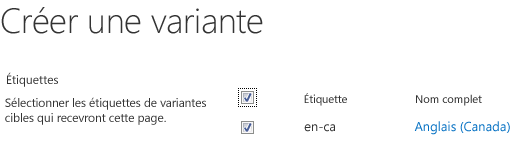
Options du ruban du site cible
Les propriétaires des sites cibles reçoivent une notification lorsque de nouveaux contenus arrivent en provenance de la source. La notification se trouve en haut de la page concernée et comprend un lien vers la source qui leur permet de mesurer la quantité des modifications et de décider s’ils les acceptent ou non. La marge de manœuvre pour accepter ou refuser les contenus nouveaux ou mis à jour varie suivant le paramétrage des variantes par l’administrateur de la collection de sites.
Le ruban sur chaque site cible inclut un onglet Variantes semblable à celui illustré ci-dessous :
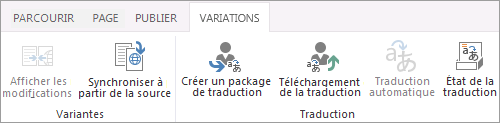
Cet onglet vous aide à passer en revue le contenu reçu en provenance de la source et à le préparer en vue d’une traduction automatique ou par des professionnels. Chacun des boutons est expliqué dans le tableau suivant.
|
Bouton |
Explication |
|---|---|
|
Afficher les modifications |
Compare le contenu de la source que vous venez de copier avec la traduction actuelle sur le site cible. Pour déterminer l’étendue des modifications, cliquez sur Afficher les modifications chaque fois que vous recevez un nouveau contenu en provenance de la source. Si les modifications sont minimes, vous pouvez choisir de les ignorer ou de les répercuter à la main. |
|
Synchroniser à partir de la source |
Deux options vous sont proposées :
|
|
Créer un package de traduction |
Exporte la page active en tant que fichier XLIFF sur votre ordinateur et notifie les personnes que vous désignez que le fichier est prêt à être traduit. Le fichier XLIFF possède une extension .xlf. Cette fonctionnalité a été activée ou désactivée au cours de la création de l’étiquette de variante. |
|
Télécharger la traduction |
Vous permet de télécharger le fichier XLIFF traduit et de passer en revue les modifications. Cette fonctionnalité a été activée ou désactivée au cours de la création de l’étiquette de variante. |
|
Traduire automatiquement |
Utilise Microsoft Translator pour la traduction en temps réel, si elle est activée. Cette fonctionnalité a été activée ou désactivée au cours de la création de l’étiquette de variante. |
|
État de la traduction |
Journal de l’activité de traduction, qu’elle soit humaine ou automatique. |
Afficher les modifications provenant de la source
-
Naviguez jusqu’à la page qui vient d’être reçue de la source.
-
Dans la notification en haut de la page ou sous l’onglet Variantes, cliquez sur Afficher les modifications.Une nouvelle fenêtre s’ouvre avec un rapport mettant en évidence les différences entre la source la plus récemment synchronisée et la source actuelle.
Accepter les modifications provenant de la source
-
Naviguez jusqu’à la page qui vient d’être reçue de la source.
-
Sous l’onglet Variantes, cliquez sur Synchroniser à partir de la source.La page existante est remplacée par celle reçue de la source.
-
Lorsque vous êtes satisfait des modifications, publiez la page.
Rejeter les modifications provenant de la source
-
Naviguez jusqu’à la page qui vient d’être reçue de la source.
-
Sous l’onglet Variantes , cliquez sur Définir comme actuel. La page existante reste en l’tant que telle.
Empaqueter une page pour traduction
-
Naviguez jusqu’à la page dont vous voulez traduire le contenu.
-
Sous l’onglet Variantes, cliquez sur Créer un package de traduction.
-
Entrez l’adresse de messagerie de tous ceux qui doivent être informés lorsque le contenu est prêt à être traduit. Chaque destinataire recevra un courrier électronique contenant un lien vers le package de traduction.
Télécharger un package traduit
-
Naviguez jusqu’à la page qui vient d’être traduite.
-
Sous l’onglet Variantes, cliquez sur Télécharger la traduction.
-
Naviguez jusqu’à la bibliothèque SharePoint ou autre emplacement sur votre ordinateur, ou encore site SharePoint où est stocké le fichier XLIFF traduit.
-
Facultatif : à des fins de suivi, entrez le nom de la société qui s’est chargée de la traduction.
-
Lorsque vous êtes satisfait de la traduction, publiez la page.
Envoyer une page pour traduction automatique
-
Naviguez jusqu’à la page dont vous voulez traduire le contenu.
-
Sous l’onglet Variantes, cliquez sur Traduire automatiquement.La page est actualisée avec le contenu traduit.
-
Lorsque vous êtes satisfait de la traduction, publiez la page.
Vérifier l’état de la traduction
-
Naviguez jusqu’à la page dont le contenu est en cours de traduction.
-
Sous l’onglet Variantes, cliquez sur État de la traduction.
-
Passez en revue le journal d’état des traductions.
Variantes de listes
Les variantes de listes sont semblables aux variantes de pages à ceci près que seules les listes complètes, et non des éléments de liste individuels, peuvent être répliquées sur les sites cibles.
Spécifier les cibles devant recevoir des mises à jour de liste
-
Depuis le site source, naviguez jusqu’à la liste nouvelle ou mise à jour.
-
Sous l’onglet Variantes, cliquez sur Paramètres.
-
Dans la page Créer une variante, cochez la case en regard de chaque site cible qui doit recevoir la liste. Pour envoyer la liste à toutes les cibles disponibles, cochez la case en regard d’Étiquette.
-
Cliquez sur Continuer.










